Erweiterungen für Audiospuren aktivieren
Sie können Erweiterungen wie die ARA-PlugIns Melodyne oder SpectraLayers für eine Audiospur aktivieren. Alle Audio-Events auf der Audiospur können mit diesen Erweiterungen bearbeitet werden. Audio-Parts werden ignoriert.
Voraussetzungen
Sie haben das Programm, das Sie als Erweiterung nutzen möchten, installiert und registriert.
Vorgehensweise
- Wählen Sie im Projekt-Fenster die Audiospur aus.
-
Klicken Sie im Audiospur-Inspector auf Erweiterung auswählen und wählen Sie im Einblendmenü eine Option aus.
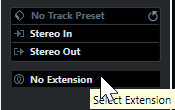
Ergebnis
Die Erweiterung wird für alle Audio-Events auf der Audiospur aktiviert.
In der Spurliste wird neben dem jeweiligen Audiospur-Symbol ein Erweiterungs-Symbol angezeigt. Daran erkennen Sie, dass eine Erweiterung für die Spur aktiv ist.

-
Wenn Sie eine Erweiterung für die Audiospur aktiviert haben, können Sie sie nicht von einzelnen Audio-Events auf dieser Spur entfernen.
-
Audio-Parts werden ignoriert.
Für jedes Audio-Event, das Sie später zu dieser Spur hinzufügen, wird die Erweiterung ebenfalls aktiviert.
Die Benutzeroberfläche der ausgewählten Erweiterung wird im Editor angezeigt. Um sie zu öffnen und die Audio-Events zu bearbeiten, wählen Sie ein Audio-Event auf der Spur aus.
In der Event-Anzeige im Projekt-Fenster wird in der oberen rechten Ecke des Audio-Events ein Symbol angezeigt. Daran erkennen Sie, dass die Erweiterung aktiv ist.
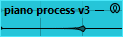
Weitere Informationen über die Funktionen bestimmter Programme, die Sie als Erweiterung nutzen, finden Sie in ihren Dokumentationen.
Weitere Schritte
Um die Erweiterung zu entfernen, klicken Sie im Audiospur-Inspector auf Erweiterung und wählen Sie Keine Erweiterung im Einblendmenü.